win7系统用户账户被停用的解决办法
在使用win7系统的时候,开机提示账户被停用,无法登录win7系统。遇到这种情况应该如何解决呢?下面就让小编教大家win7系统用户账户被停用的解决办法。
一、启动电脑时按F8进入高级选项,选择进入安全模式。

二、进入安全模式后,右键点击“计算机”,选择打开“管理”。
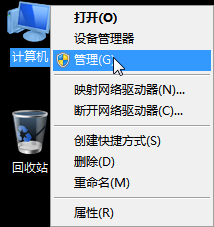
三、在计算机管理界面,依次打开“计算机管理→系统工具→本地用户和组→用户”,在右侧找到并打开自己的账户。
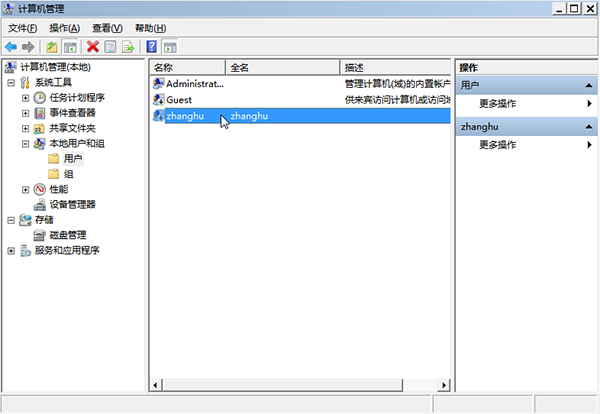
四、在属性界面,取消勾选“用户已禁用”,然后点击确定,重启电脑即可。
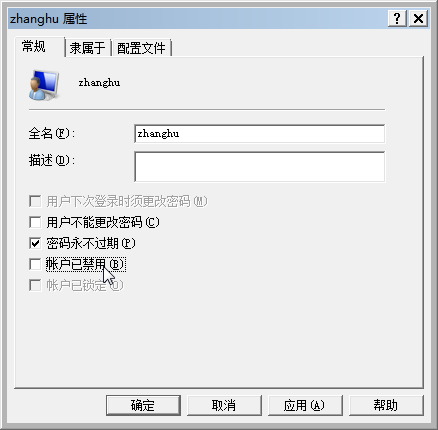
以上就是小编给大家带来的win7系统用户账户被停用的解决办法。如果开机提示用户账户被停用,无法进入系统,可以使用以上方法进行解决。
上一篇:电脑如何自动清理多余dll文件
下一篇:win10系统设置快速启动的步骤
Win7教程查看更多

2021-10-05查看详情

2021-10-05查看详情

2021-10-05查看详情

2021-10-01查看详情

Win10教程查看更多

微软宣布Windows 11于10月5日正式上线,尽管这是全新的一代win操作系统,但仍然有很多用户没有放弃windows10。如果你想升级到windows 10系统,用什么方法最简单呢?接下来跟大家分享快速简单安装windows 10系统的方式,一起来看看怎么简单安装win10系统吧。
很不多用户都在使用windows 10系统,windows 10经过微软不断地优化,目前是稳定性比较好的系统,因而也受到非常多人的喜欢。一些windows 7用户也纷纷开始下载windows 10系统。可是怎么在线安装一个windows 10系统呢?下面小编给大家演示电脑怎么在线重装win10系统。
重装系统的方法有很多种,但如果你是电脑初学者,也就是说不太懂计算机,那么建议使用一键重装系统的方法,只需要在装机软件里面选择想要安装的windows操作系统即可,装机软件将自动帮助您下载和安装所选择的系统。接下来以安装win10系统为例,带大家了解电脑新手应该如何重装win10系统。
电脑常见的系统故障为蓝屏、黑屏、死机、中木马病毒、系统文件损坏等,当电脑出现这些情况时,就需要重装系统解决。如果电脑无法正常进入系统,则需要通过u盘重装,如果电脑可以进入系统桌面,那么用一键重装系统的方法,接下来为大家带来电脑系统坏了怎么重装系统。
